win7旗舰版中想要修复任务管理器的方法 在win7系统下当任务管理器被禁用所处理的方法
发布时间:2017-07-04 14:02:55 浏览数:
今天给大家带来win7旗舰版中想要修复任务管理器的方法,在win7系统下当任务管理器被禁用所处理的方法,让您轻松解决问题。
windows7旗舰版任务管理器是一个大家经常使用到的功能,可是有的朋友在打开任务管理器的时候发现突然不能使用了,系统显示“任务管理器被管理员禁用”,这是什么原因引起的,我们该怎么修复呢?原因:
通过小编的观察,恶意软件,广告软件,病毒,木马都是引起任务栏被禁用的原因,当然有些是用户误操作引起的。
解决方法:(如果怀疑有病毒,请先查杀病毒)
1、点击“开始”——“运行”——输入“gpedit.msc” ——然后回车;(你也可以使用WIN+R 来打开运行窗口)
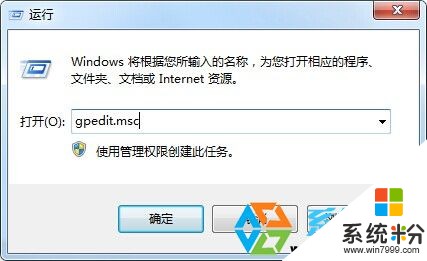
2、确认后我们打开了win7旗舰版的策略组编辑器,然后在"本地组策略编辑器"中的左侧列表中,按照下面的顺序依次打开"用户配置——管理模板——系统——Ctrl+Alt+Del选项";
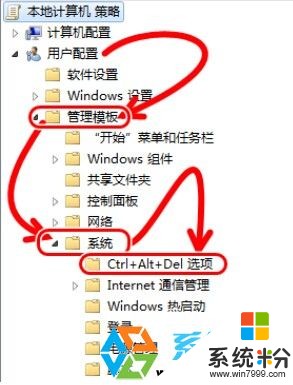
3、我们选择Ctrl+ALT+DEL 选项后,选择并双击右侧窗口的【删除“任务管理器”】,如下图所示:
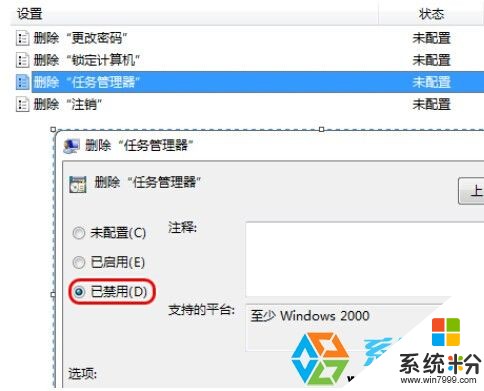
4、我们看到,这项的配置是已启用的,我们把它设置成“已禁用”然后退出策略组。
通过上述几个步骤我们就回复了任务管理器的使用,当然如果是病毒木马引起的还得先杀毒,要不很有可能会第二闪被改。
以上就是win7旗舰版中想要修复任务管理器的方法,在win7系统下当任务管理器被禁用所处理的方法教程,希望本文中能帮您解决问题。